
时间:2020-06-15 06:20:37 来源:www.win10xitong.com 作者:win10
有部分网友告诉小编win10任务栏如何双排显示的情况他不知道怎么办,新手用户往往在遇到win10任务栏如何双排显示情况的时候就束手无策了,不知道如何是好,我们现在就来看下怎么处理,我们可以按照这个步骤来解决:1、首先在任务栏空白处点击右键,在弹出的右键菜单中取消勾选“锁定任务栏”。2、把鼠标移动到任务栏的上边缘,待鼠标指针变成上下箭头时,按住鼠标左侧向上拖动,就可以把任务栏变宽了。然后你就会发现任务栏中的图标已经变成上下两排显示了就解决了。下面就是处理win10任务栏如何双排显示问题的具体的详尽处理技巧。
具体方法如下:
1、首先在任务栏空白处点击右键,在弹出的右键菜单中取消勾选“锁定任务栏”。
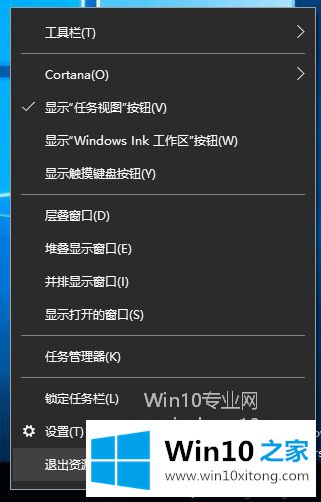
2、把鼠标移动到任务栏的上边缘,待鼠标指针变成上下箭头时,按住鼠标左侧向上拖动,就可以把任务栏变宽了。然后你就会发现任务栏中的图标已经变成上下两排显示了。

以上和大家讲解win10任务栏双排显示解决空间不足的方法,操作步骤很简单,掌握此方法对操作电脑有所帮助。
以上内容就是win10任务栏如何双排显示的详尽处理技巧,如果这篇文章对你有所帮助,那么希望你继续支持本站。